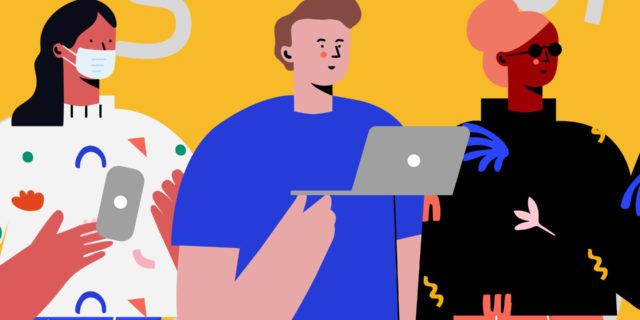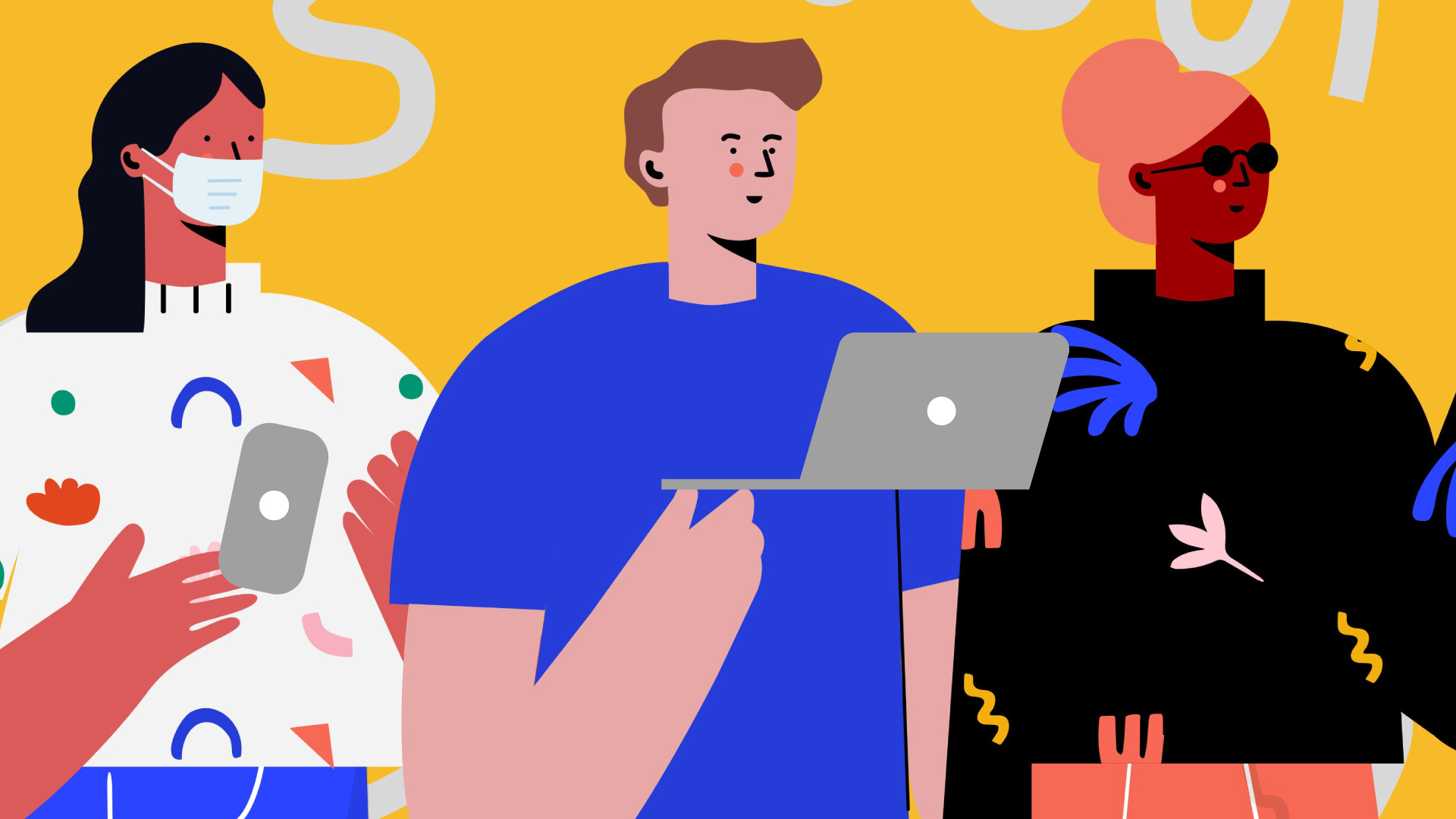
皆さんこんにちは!
eventosチームのディレクター、はるのです。
eventosは2014年8月にサービスを開始して以来、リアルイベントや展示会に向けた公式アプリが簡単に作成できるサービスとしてご利用いただいておりました。
コロナ感染拡大が大きくなった2020年、リアルイベントからオンラインイベントへの開催転換に伴い、オンラインイベントにもご利用いただけるようWeb機能の開発に注力しまして、現在ではウェビナーやオンライン商談・展示会開催のプラットフォームとしてアプリとWebを複合的にご利用いただくことが多くなりました。
私は入社したタイミングがこの時期にちょうど当たった為、入社前は「アプリ案件のディレクション業務」と聞いて入社したのですが、
入社後すぐに先輩から「アプリもWebも、eventosでどちらも出来るようになったからディレクション両方覚えてね」と言われ、eventosチームの開発スピードに驚きつつも両方の業務を覚えていくのに大変だった記憶があります。
(以前はアプリのみだったeventos導入事例ご紹介ページも、この一年半でアプリとWebサイトの両方の事例をご紹介できるようになってきました)
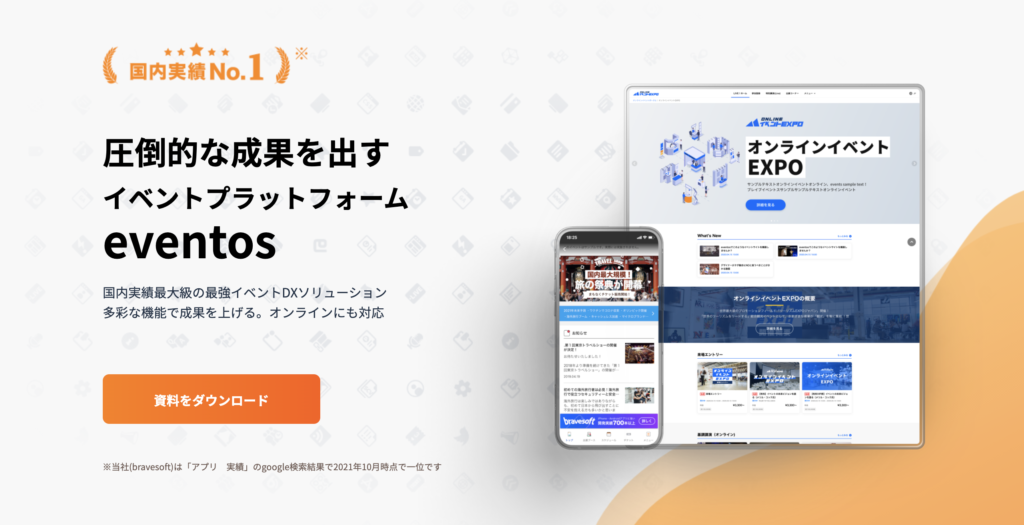
そのような経緯で私自身も入社してから、アプリ案件とWeb案件を両方担当させていただいていたのですが、最近はアプリの証明書作成やアプリ申請などのアプリ関連業務をメインに担当するように。
リアルイベントの復活やイベント自体がハイブリッド開催になるにつれ、また徐々にアプリへのお問い合わせも増えてきている感覚があります。
bravesoftブログでは、アプリ申請にまつわる記事を毎年執筆しているのですが、
先日、eventosとしてはイレギュラーな申請ケースがあったので、忘れないうちに備忘録としてブログでご紹介したいと思います。
ストアアカウントが連携できない問題発生
eventosではアプリをリリースするにあたり、まずこちらのアプリ申請代行マニュアルをお読みいただき、「Apple Developer Program / Google Play に法人としてディベロッパーアカウントを取得」をお願いしております。
その後、クライアントにてご用意いただいたストアアカウントに弊社開発用アカウントもご招待いただき、ストアへのアプリ申請作業を代行するのですが、あるクライアントの社内規則にて「セキュリティー上の問題によりストアアカウントを連携できない」というケースがありました。
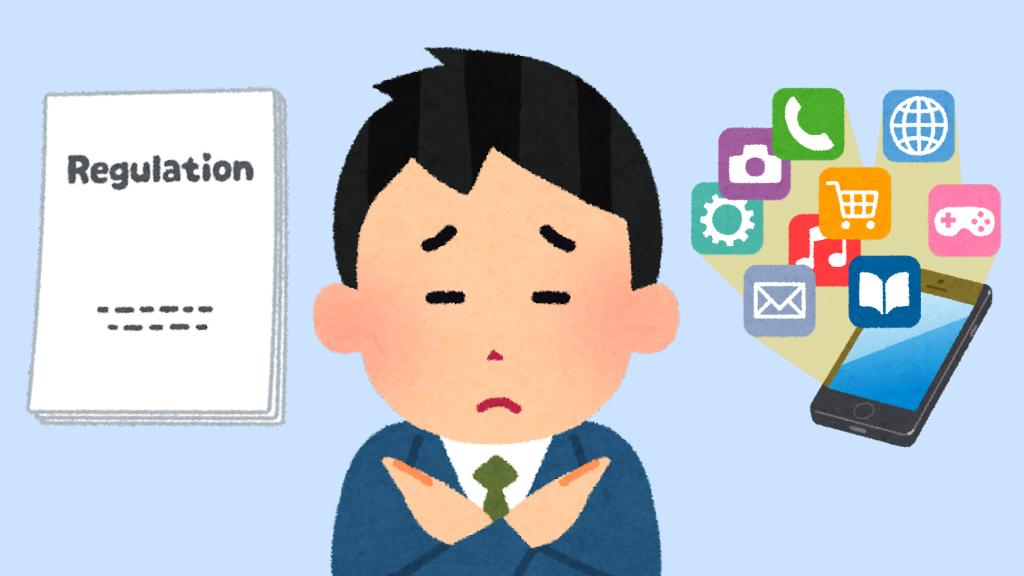
この場合、どうにか弊社アカウントも追加してもらえるようにご調整をお願いしているのですが、セキュリティーのルールが厳しい企業ではストアアカウントの連携がNGである事も多いようです。。。
このイレギュラーなストア申請対応を、開発チームの大先輩&ビルド担当チームに相談したところ、「こちらでビルドした両OSのファイルを渡す方法で対応しよう!」という方法にてeventosチームで対応させていただく事になりました。
eventosは、いちSaaS商品としてパッケージになっている為、基本的には弊社側でアプリビルド&ストア申請を行わせていただくのが大原則なのですが、今回のように「ストアアカウント連携できない問題」などの特殊なケースの場合、工数もかかってしまうため別途費用を頂戴する形とはなってしまいますが、一度ご相談いただければと思います。
ストアアカウントが連携できない場合、アプリ申請までにクライアントと一緒に事前準備したこと
アプリをビルドする際、両OSで必要になるファイルが違うため事前にクライアントにご用意いただくものが多くなります。実際に事前に準備をした事とビルドファイルの設定方法を具体的に記載すると・・・
【iOS】
⑴事前準備(クライアントから弊社にご共有いただくもの)
・mobileprovisionファイルの共有
・p12ファイルの共有(合わせてパスワードも)
・pushファイルの共有
・設定したbundle idをご教示いただく
⑵ビルドファイルの設定方法
・ビルドファイルは弊社が作成。ビルドファイルを弊社がApp Store connectへ直接アップロードするのではなく、ipaファイルを納品してクライアントにてApp Store connectにアップロードいただく
【Android】
⑴事前準備(クライアントから弊社にご共有いただくもの)
・設定したapplication idをご教示いただく
・Playアプリの署名はどうするかご確認いただく
(①jksファイルを弊社で作成、②jksファイルをクライアントにご用意いただく、③未署名aabを弊社で作成しクライアントへお渡し)
⑵ビルドファイルの設定方法
・アプリの署名方法によって弊社でビルドファイルを作成&納品。クライアントにてGoogle play consoleにアップロードいただく
事前にご用意いただく証明書ファイルの作成などは、クライアントの中でもクライアントメンバー内にアプリエンジニアの方がいる場合や、以前にアプリをリリースした経験があって証明書を作成したことがある場合ではないと作成自体が難しいかと思います。
今回は前提としてその条件が揃っていたのでビルド作業をお引き受けできたのですが、アプリ証明書が本当に問題ないかなどは開発エンジニアしか確認できないため、
「もらったアプリ証明書が違うみたい!もう一度クライアントにアプリ証明書の再作成を依頼して!」などと、エンジニアの工数も増えたり、ビルドを何度もやり直してもらったり・・・と事前に想定していなかった事にあたふたしてしまって、エンジニアの大先輩たちに助けていただきました。
Xcodeを使わないでMacApp「Transporter」で、ipaファイルをAppStoreConnectにアップロードを初めてしてみた
最後の壁来たる。
ここが最後の最後、想定以上に時間がかかったところです。
Androidは、作成したビルドファイルを納品してそのファイルをGoogle play consoleにアップロードしてもらうだけ。とてもスムーズに終わってすぐに申請自体も提出完了。
iOSは、App Store connect上にipaファイルをアップロードする際、通常はXcodeを用いてアップロードします。
ただし、今回のケースでは「クライアントご担当者が普段Xcodeを使用しない方&アップロード予定のPCにもXcodeは入っていない」というケースだったため、Xcodeは使用せずに「Transporter」というアプリを始めて使ってアップロードを試してみたのです。
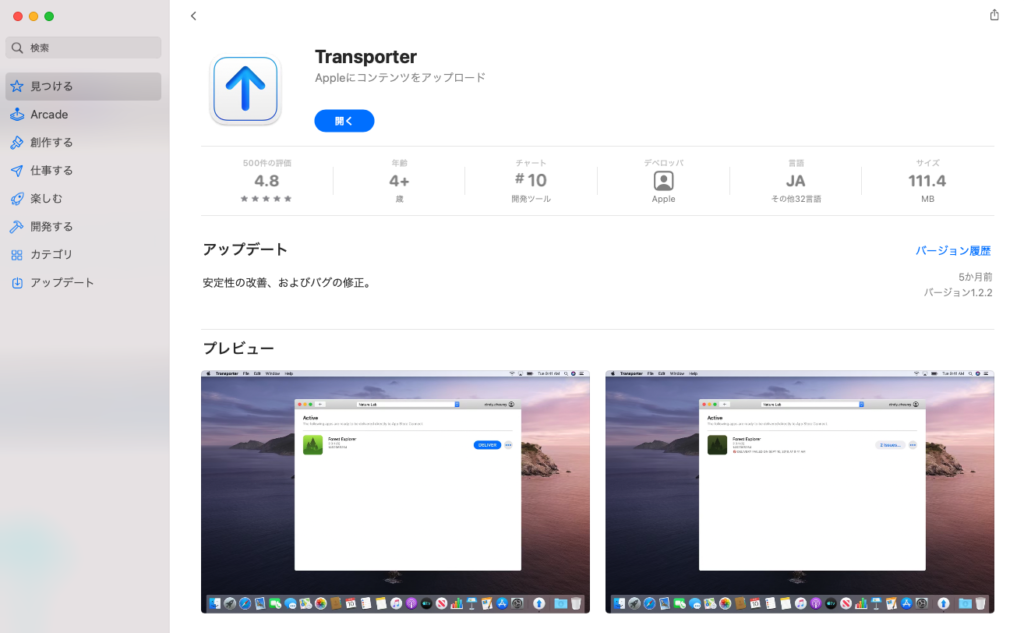
事前にTransporterの使い方について調べてみると、利用前提として「Apple Developerアカウントを保有している」「App Store ConnectのマイAppに新規アプリ作成していること」とあり、どちらも条件を満たしていたので簡単じゃ〜んと思いながらTransporterからビルドファイルのアップロードを試してみたところ、、、
何度試してみても、ipaファイルがアップロードできずにエラーになる・・・あれ、ipaファイルをドラッグ&ドロップするだけとAppleの公式ニュースに書いてあったのに。
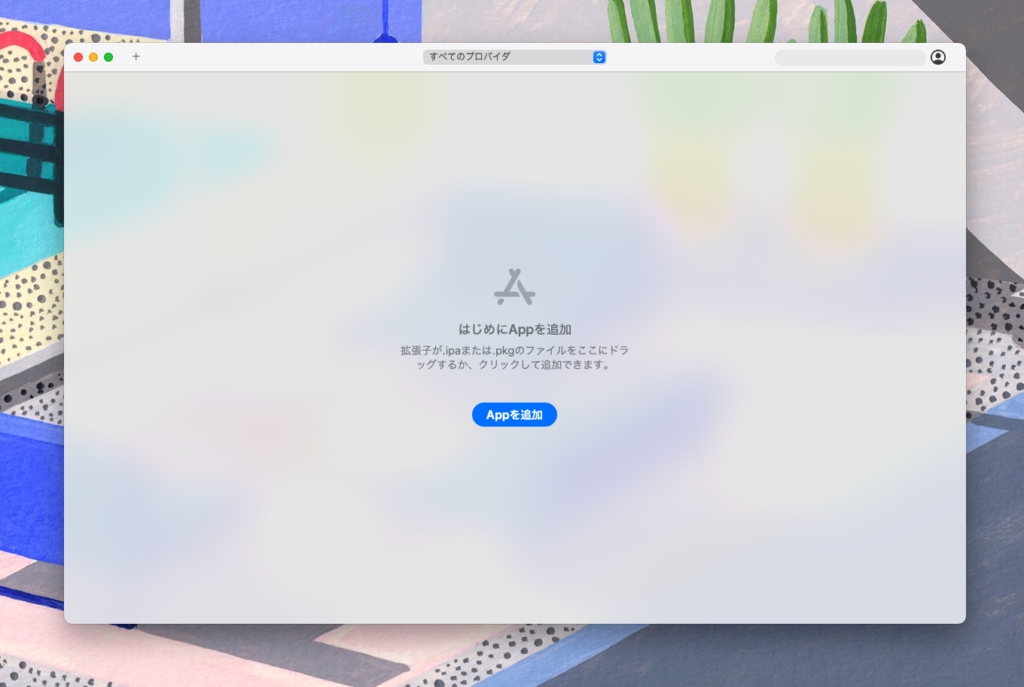
実は、Transporter利用するにはそのPC自体にそもそもXcodeが入っていないとエラーになるようでした。一度アップロードを中断して、クライアントのPCにXcodeを入れていただく事に。
私も普段はXcodeを使用しないので知らなかったのですが、Xcodeってインストール自体がめちゃくちゃ重いようなのです。
(エンジニアの方は、Xcodeインストール重いのエンジニアあるある的な話なのかな)
クライアントのPCにXcodeを入れていただくまでに数時間かかったのですが、XcodeさえPCに入っていればXcodeを起動していなくても、Transporterですぐにアップロードができました。
最後に
ストアアカウントが連携できない場合だと、通常の手順通りにはいかず、意外に引っかかるポイントが多くあるなと実感。
eventosのアプリ申請ではイレギュラーなケースだったので、一連の内容がとても勉強になりました。
今回は、ストアアカウントが連携できないゆえの対応方法でしたが、弊社のアカウントがクライアントのストアページには入れない分、通常は弊社が行う毎年のiOS証明書更新作業などはクライアントにご対応いただく事になり、保守作業の負担がクライアントにかかってしまうかと思います。
eventosでアプリをリリースする際はクライアント皆様のご負担がないよう、アプリリリース作業も日々の保守業務もまるっと弊社が対応しますのでご安心くださいませ。
eventosは新機能も拡充し、日々アップデートしております!アプリリリースをお考えの際は、是非eventosをご検討くださいませ。お問い合わせをお待ちしております!